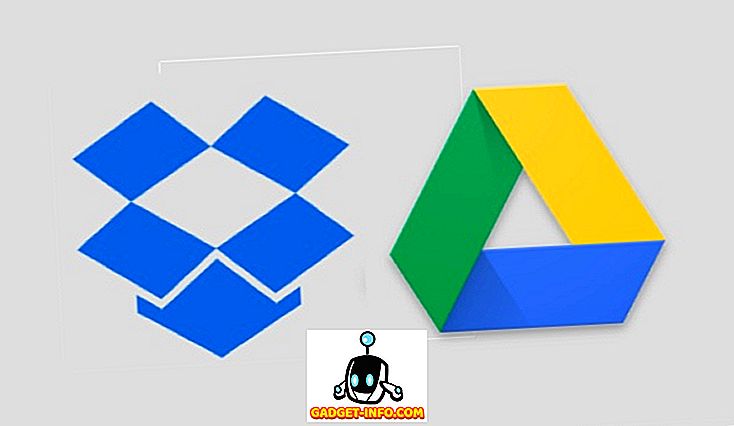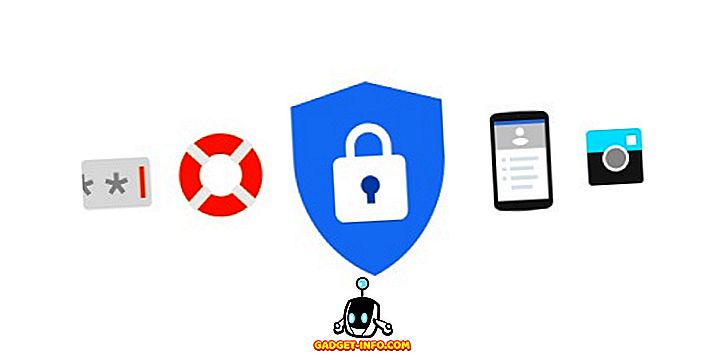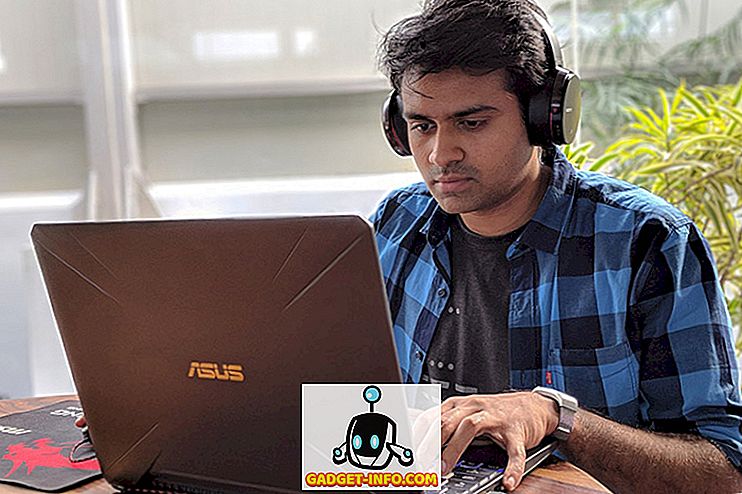Numera har de flesta av oss flera e-postadresser som vi använder för olika ändamål. Det är tack vare Gmails praktiska funktion för flera inloggningar, så att vi kan komma åt alla våra konton på nätet samtidigt. Men vi är också medvetna om att det inte är den enklaste uppgiften att hantera så många olika konton i ett enda fönster och saker kan ibland bli blandade i processen.
Det är inte bara det, när du använder flera Gmail-konton i ett enda webbläsarfönster finns det tillfällen då du inte kan komma åt vissa Google-produkter som YouTube, Google Drive och Google+, bland annat eftersom det e-postmeddelande som för närvarande är i bruk inte är standard för den sessionen. Standard e-post-id när du öppnar flera Gmail-konton är den som var den första som användes för att logga in i e-postleverantören. Så du kan behöva ändra Gmail-kontot beroende på den aktuella uppgiften.
Åtgärder för att ändra standard Gmail-konto
Låt oss anta att jag har loggat in i två olika Gmail-konton och vill titta på åtkomst till en kalenderhändelse som inte sparades i standard e-postkontot. Således måste vi följa stegen som beskrivs nedan för att ändra standardkontot:
1. Navigera till mail.gmail.com/mail för att komma åt din Gmail-inkorg. Det är inte nödvändigt att ha standardkontot öppet i webbläsaren för att ändra det till en annan.

2. När du har öppnat inkorgen klickar du på din profilbild längst upp till höger för att se alla dina inloggade konton och den som för närvarande är standard i rullgardinsmenyn.

3. På rullgardinsmenyn, klicka på "Logga ut" -knappen för att logga ut från inte bara standard men alla länkade konton på en gång. Det här steget är det mest nödvändiga för att ändra standard Gmail-kontot. Som du kan se i bifogade skärmdump, är standard e-post id för närvarande [email protected]

4. Du kommer nu att överföras till fönstret "Välj konto" eftersom du var inloggad med mer än ett Gmail-konto. Här måste du klicka på den e-postadress du vill ange som standard och ange lösenordsloggen i ditt Gmail-konto.

5. Den här e-postadressen är nu ditt standard Gmail-konto och kan bekräftas genom att logga in på ett annat konto. Alla dina länkade applikationer och tjänster som YouTube, Kalender och Drive bland andra kommer som standard till data från det här e-post-id. Som det ses i skärmdumpen är standard Gmail-kontot ändrat till [email protected]

6. Du kan lägga till ett annat Gmail-konto i din webbläsare genom att trycka på knappen "Lägg till konto" i rullgardinsmenyn och se en (standard) tagg bredvid den e-postadress som du först användes för att logga in.
Med möjligheten att byta standardkonton behöver du inte längre höra om att logga in i ett annat Gmail-konto i en separat webbläsare för att komma åt vissa funktioner. Multi-inloggningsfunktionen har förenklat processen i viss utsträckning men du kan helt enkelt logga ut och ändra standardkontot med hjälp av stegen som beskrivs ovan för att slutföra uppgiften för hand. Låt oss veta om detta var ett bra knep som du planerar att anta i kommentarerna nedan.